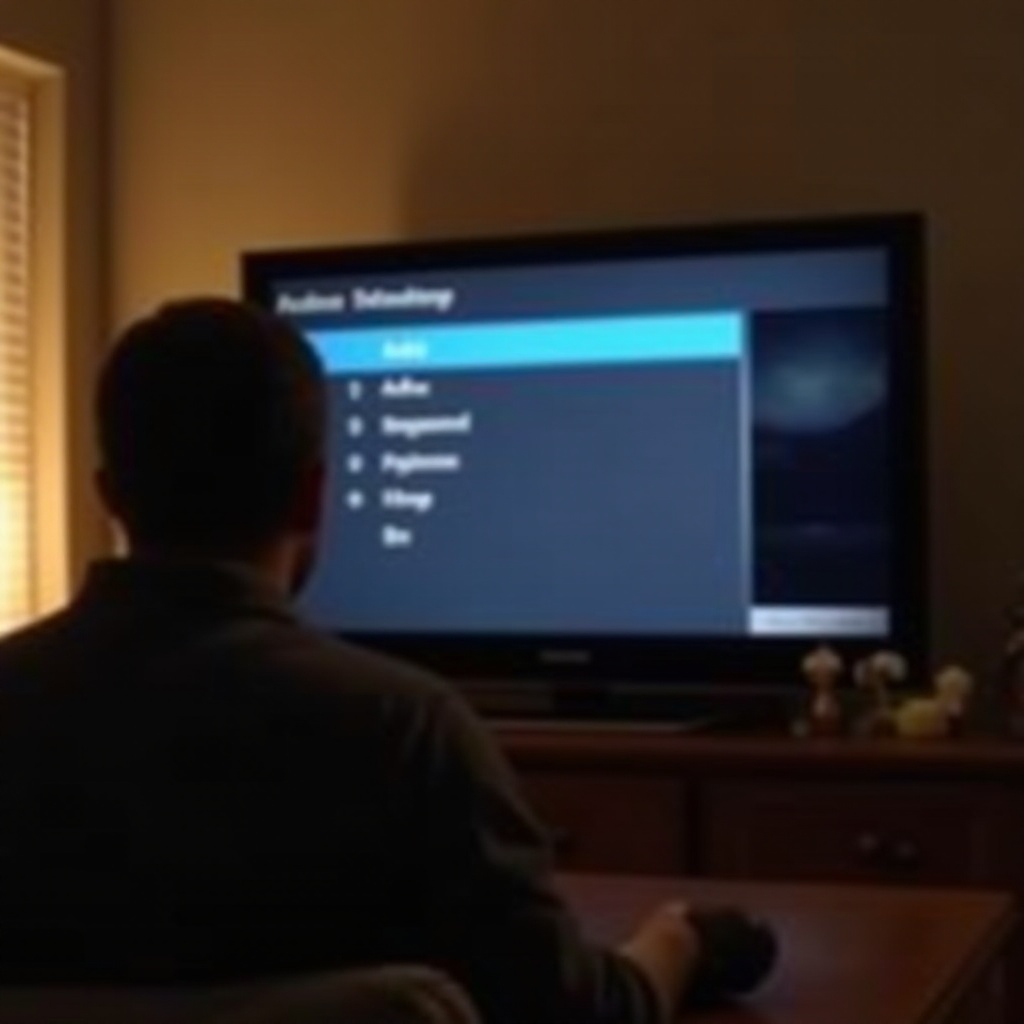Miksi tietokoneeni osoitin nykii? Syy(t) ja ratkaisut vuodelle 2024
Johdanto
Hiiren kohdistinongelmat voivat häiritä työnkulkua, aiheuttaa turhautumista ja vähentää tuottavuutta. Nykkivä kohdistin saattaa jäätyä, hypätä ruudulla tai viivästellä, mikä tekee tehtävistä kuten kohteiden vetämisestä ja tekstin valinnasta lähes mahdottomia. Ymmärtämällä syitä ja oppimalla, miten korjata nämä ongelmat, voit säästää aikaa ja vaivaa.
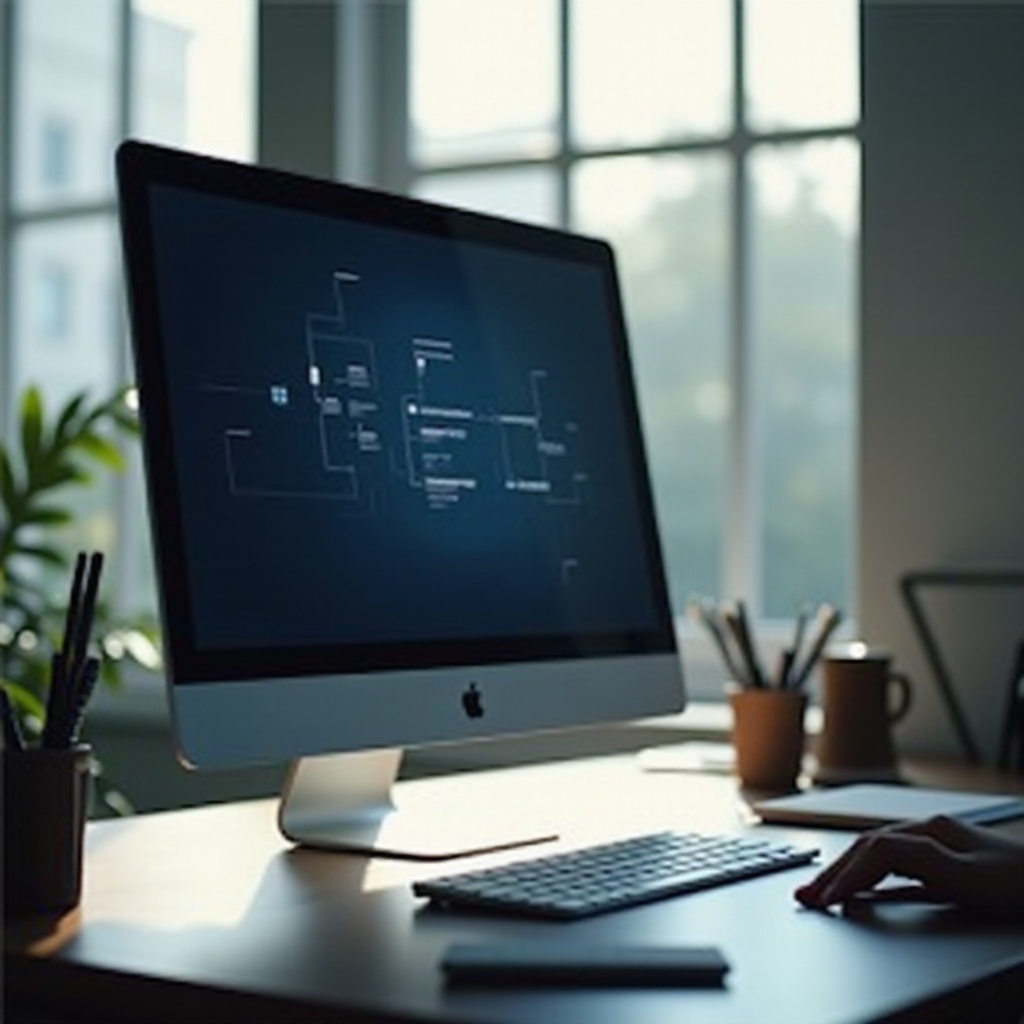
Laitteisto-ongelmien tunnistaminen
Ensimmäinen askel nykivän kohdistimen ratkaisemisessa on tarkistaa laitteisto-ongelmat. Epäkuntoinen hiiri, vahingoittunut USB-portti tai ongelmallinen langaton yhteys voivat kaikki aiheuttaa kohdistinongelmia.
- Tarkista hiiri: Kokeile käyttää hiirtä toisella tietokoneella. Jos kohdistin toimii hyvin, ongelma on jossain muualla.
- Tarkista USB-portti: Liitä hiiri toiseen USB-porttiin tietokoneessasi. Joskus vikana voi olla epäkuntoinen portti.
- Vaihda hiirilaatu: Varmista, että hiiri on tasaisella, puhtaalla pinnalla. Optiset hiiret voivat vaikeuksia heijastavilla tai kiiltävillä pinnoilla.
- Vaihda paristot: Langattomien hiirien kohdalla alhaiset paristotasot voivat aiheuttaa nykimistä ja viivettä. Vaihda paristot uusiin.
- Langattomien laitteiden häiriöt: Monet langattomat laitteet toimivat 2,4 GHz: n taajuudella, mikä voi häiritä langatonta hiirtäsi. Minimoi häiriöt siirtämällä muita laitteita kauemmaksi.
Varmistamalla, että laitteistosi toimii oikein, voit joko tunnistaa tai sulkea pois mahdolliset laitteiston aiheuttamat syyt nykivälle kohdistimelle.
Ohjaimien päivittäminen ja uudelleenasentaminen
Kun olet tarkistanut laitteistosi, seuraava askel on päivittää tai uudelleenasentaa hiiresi ohjaimet. Vanhentuneet tai korruptoituneet ohjaimet voivat aiheuttaa erilaisia ongelmia, mukaan lukien nykivä kohdistin.
- Päivitä ohjaimet: Vieraile valmistajan verkkosivustolla ladataksesi uusimmat ohjaimet hiirellesi. Useimmat yritykset tarjoavat helppokäyttöiset ohjeet näiden päivitysten asentamiseen.
- Uudelleenasenna ohjaimet: Jos päivittäminen ei toimi, kokeile ohjainten poistamista ja uudelleenasentamista. Avaa Laitehallinta, etsi hiiri osiosta ’Hiiret ja muut osoitinlaitteet’, napsauta hiiren oikealla painikkeella ja valitse ’Poista asennus’. Käynnistä sen jälkeen tietokone uudelleen ohjainten automaattiseen uudelleenasennukseen.
- Tarkista Windows-päivitykset: Joskus Windows-päivitykset sisältävät ohjainpäivityksiä. Varmista, että käyttöjärjestelmäsi on ajan tasalla tarkistamalla päivitykset Asetukset-valikosta.
Säännöllisesti päivittämällä ja uudelleenasentamalla ohjaimet voi ehkäistä monia hiireen liittyviä ongelmia, mukaan lukien nykivä kohdistin.
Ohjelmistoristiriitojen ratkaiseminen
Ohjelmistoristiriidat aiheuttavat usein epäsäännöllistä hiiren käyttäytymistä. Useat yhtäaikaisesti käynnissä olevat ohjelmat voivat kilpailla järjestelmän resursseista, mikä johtaa nykivään kohdistimeen.
- Sulje tarpeettomat ohjelmat: Avaa Tehtävienhallinta ja lopeta prosessit, joita et tarvitse. Tämä voi vapauttaa resursseja ja parantaa kohdistimen suorituskykyä.
- Poista käynnistysohjelmia käytöstä: Liian monien ohjelmien käynnistyminen Windowsin mukana voi aiheuttaa hidastumista. Poista tarpeettomat käynnistysohjelmat käytöstä Tehtävienhallinnassa Käynnistys-välilehdellä.
- Päivitä ohjelmisto: Varmista, että kaikki ohjelmistosi ovat ajan tasalla. Vanhentuneilla ohjelmilla voi olla yhteensopivuusongelmia, jotka johtavat monenlaisiin järjestelmän toimintahäiriöihin, mukaan lukien kohdistinongelmat.
- Tarkista taustapalvelut: Jotkut taustalla käynnissä olevat palvelut voivat myös aiheuttaa kohdistinongelmia. Käytä Tehtävienhallintaa näiden palveluiden tunnistamiseen ja hallintaan.
Ratkaisemalla ohjelmistoristiriitoja voit luoda sujuvamman käyttöympäristön hiirelle ja kohdistimelle.
Järjestelmän suorituskyvyn optimointi
Heikko järjestelmän suorituskyky voi vaikuttaa negatiivisesti kohdistimen käyttäytymiseen. Tietokoneesi optimointi paremman yleisen suorituskyvyn saavuttamiseksi voi auttaa lievittämään kohdistinongelmia.
- Levyn puhdistus: Poista väliaikaiset tiedostot, välimuisti ja muut tarpeettomat tiedot Levyn uudelleen järjestämisellä.
- Levyn eheyttäminen: Eheyttäminen voi parantaa järjestelmän suorituskykyä, erityisesti jos käytät HDD:tä. Käytä sisäänrakennettua ’Optimoi asemat’ -työkalua tähän.
- Virtuaalimuistin lisääminen: Virtuaalimuisti toimii lisä-RAM:inaa. Lisää virtuaalimuistin asetuksia Järjestelmän ominaisuuksissa Lisäasetukset-välilehdellä.
- Käynnistysohjelmien optimointi: Varmista, että vain tarpeelliset ohjelmat käynnistyvät, kun käynnistät tietokoneesi.
Järjestelmän suorituskyvyn optimointi on laaja lähestymistapa, joka voi ratkaista erilaisia ongelmia, mukaan lukien nykivä kohdistin.

Haittaohjelmien havaitseminen
Haittaohjelmat ja muut haitalliset ohjelmistot voivat merkittävästi vaikuttaa tietokoneesi suorituskykyyn ja johtaa kohdistinongelmiin.
- Ajanna virustarkistus: Käytä luotettavaa virustorjuntaohjelmistoa suorittaaksesi perusteellisen tarkistuksen järjestelmässäsi. Poista havaitut uhkat.
- Käytä haittaohjelmien poistotyökaluja: Joskus erikoistuneet haittaohjelmien poistotyökalut, kuten Malwarebytes, voivat havaita ja poistaa uhkia, joita perinteiset virustorjuntaohjelmat eivät havaitse.
- Päivitä tietoturvaohjelmisto: Varmista, että virustorjunta- ja haittaohjelmistosi ovat aina ajan tasalla parhaan suojan takaamiseksi.
Säännöllisesti skannaamalla ja puhdistamalla tietokoneesi varmistat, ettei haittaohjelmat ole osasyynä kohdistinongelmiin.
Käyttöjärjestelmäkohtaiset ongelmat
Sekä Windowsilla että macOS:lla voi olla erityisiä ongelmia, jotka vaikuttavat kohdistimen käyttäytymiseen. Näin käsittelet käyttöjärjestelmäkohtaisia ongelmia:
- Windows-käyttäjät:
- Käytä sisäänrakennettua Vianmääritystä etsimällä ’Vianmääritys’ asetuksista ja valitsemalla sitten ’Lisävianmääritykset’.
-
Säädä osoitinopeutta ja muita hiiren asetuksia Ohjauspaneelissa.
-
Mac-käyttäjät:
- Nollaa NVRAM/PRAM sammuttamalla Mac, käynnistämällä se ja pitämällä välittömästi pohjassa Optio, Komento, P ja R noin 20 sekunnin ajan.
- Muuta hiiren asetuksia Järjestelmäasetuksissa.
Koskemalla käyttöjärjestelmäkohtaisiin ongelmiin voit kohdistaa ja ratkaista ainutlaatuiset käyttöjärjestelmääsi koskevat kohdistinongelmat.
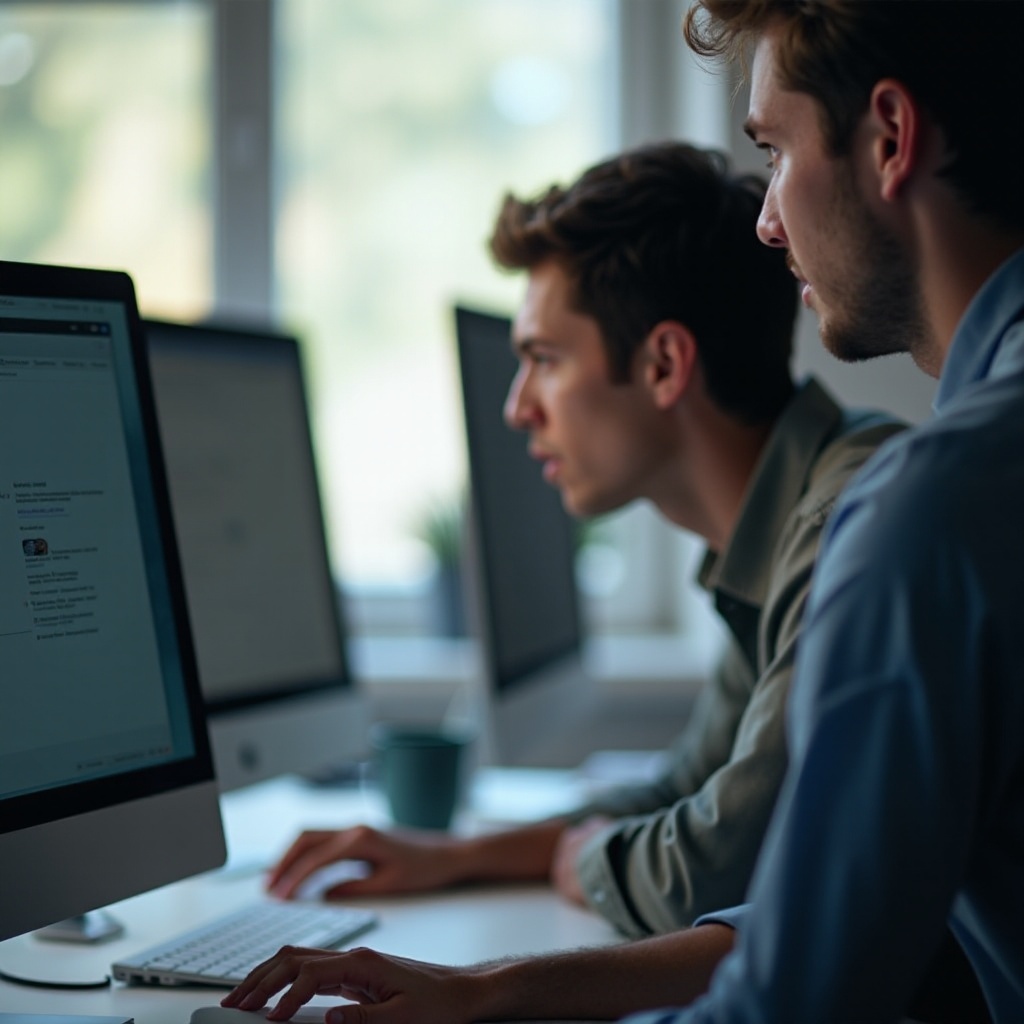
Yhteenveto
Nykivän kohdistimen korjaaminen edellyttää useita vaiheita laitteisto-ongelmien diagnosoinnista ohjelmistoristiriitoihin ja järjestelmän suorituskykyynsä. Noudata tätä kattavaa opasta, jotta olet paremmin varustautunut tunnistamaan ja ratkaisemaan hyppyilevän, jäätyvän tai viiveellisen kohdistimen syitä. Sekä laitteistosi että ohjelmistojesi jatkuva ylläpito varmistaa sujuvamman ja reagoivamman tietokonekokemuksen.
Usein kysytyt kysymykset
Miksi kursori jäätyy ja hyppii?
Kursorisi saattaa jäätyä tai hypätä laitteisto-ongelmien, vanhentuneiden ajureiden, ohjelmisto-ristiriitojen tai jopa haittaohjelmien vuoksi.
Kuinka voin korjata viiveellä liikkuvan kursorin?
Korjaa viivästynyt kursori tarkistamalla laitteistosi, päivittämällä tai asentamalla ajurit uudelleen, ratkaisemalla ohjelmisto-ristiriidat, optimoimalla järjestelmän suorituskyky ja etsimällä haittaohjelmia.
Voiko haittaohjelma aiheuttaa kursorin nykimistä?
Kyllä, haittaohjelma voi vakavasti vaikuttaa tietokoneesi suorituskykyyn, mikä johtaa kursorin nykimiseen. Skannaa ja puhdista järjestelmäsi säännöllisesti luotettavalla virustorjunta- ja haittaohjelmistolla.